在升级至ios17后,许多用户可能会因为系统的新特性而尝试重新设置密码,以增强设备的安全性。然而,有时候我们可能会因为疏忽或记忆混淆而忘记了刚刚设置的密码。面对这种情况,不必过于焦虑,本文将从多个维度为你提供解决方案,帮助你快速找回访问设备的权限。
一、利用“查找我的”功能
1. 登录icloud官网:
首先,尝试在另一台设备或电脑上登录icloud官网。使用你的apple id和密码登录后,点击“查找我的iphone”或“查找我的”应用。
2. 定位并抹掉设备:
在地图上找到你的设备,点击它,然后选择“抹掉此iphone”或“抹掉此ipad”。请注意,这一操作会删除设备上的所有数据,包括你刚刚设置的密码,但也会保留在icloud中的备份。
3. 重新设置设备:
完成抹掉操作后,使用你的apple id和密码重新激活设备。在重新设置过程中,你可以选择从icloud备份恢复,以恢复大部分数据和设置。
二、使用itunes或finder恢复
1. 连接设备至电脑:
使用数据线将你的ios设备连接到电脑上,并确保电脑上已安装最新版本的itunes。
2. 进入恢复模式:
根据设备型号,按照以下步骤进入恢复模式: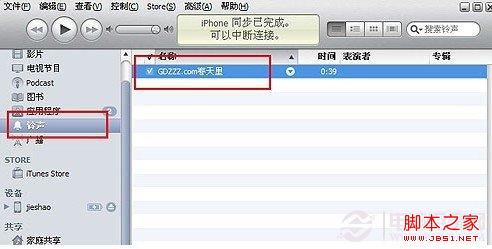
- iphone 8及以上机型:按住音量减键和电源键,直到看到itunes或finder的图标。
- iphone 7/7 plus:按住音量减键和电源键,直到看到itunes或finder的图标。
- iphone 6s及以下机型:按住home键和电源键,直到看到itunes或finder的图标。
3. 恢复设备:
itunes或finder会提示你的设备处于恢复模式,点击“恢复”按钮。这将下载最新的ios软件并安装到你的设备上,从而移除密码。
4. 重新设置设备:
恢复完成后,按照屏幕上的指示重新设置设备。同样,你可以选择从icloud备份恢复。
三、联系apple支持
如果上述方法均无法解决问题,或者你担心数据丢失,可以联系apple官方支持。提供你的设备信息和购买证明,apple客服可能会为你提供更具体的帮助,如远程解锁或指导你前往apple store进行服务。
四、预防措施
为了避免未来再次遇到忘记密码的尴尬,建议采取以下预防措施:
- 启用双重认证:为你的apple id启用双重认证,增加账户安全性。
- 定期备份:确保定期使用icloud或itunes备份设备数据,以防数据丢失。
- 使用密码管理工具:考虑使用密码管理工具来记录和同步你的密码,减少记忆负担。
- 设置简单但不易忘的密码:虽然复杂密码更安全,但设置一个既安全又容易记住的密码也很重要。
总之,虽然忘记刚设置的密码可能会带来一些不便,但通过合理利用icloud、itunes、finder以及apple支持,你仍然可以迅速恢复对设备的访问权限。同时,采取一些预防措施,可以有效减少未来发生类似情况的可能性。




